MindMaster mindmanager支持使用模板快速绘制各种类型的思维导图。模板涉及的领域包括方方面面。
比如常用的六顶思考帽,时间管理,产品问题分析,企业组织架构,会议管理,项目规划,PEST分析等等。你只需要修改模板原有格式的主题内容,就可以轻松画出你想要的思维导图。接下来,边肖将详细介绍它。
如何在MindMaster软件中使用模板创建思维导图!
1.创建新的思维导图;
打开易图mindmanager MindMaster,软件会自动显示在“新建”界面。这时你可以看到软件的右侧会有很多思维导图模板可供选择。如果你还没有下载这个软件,
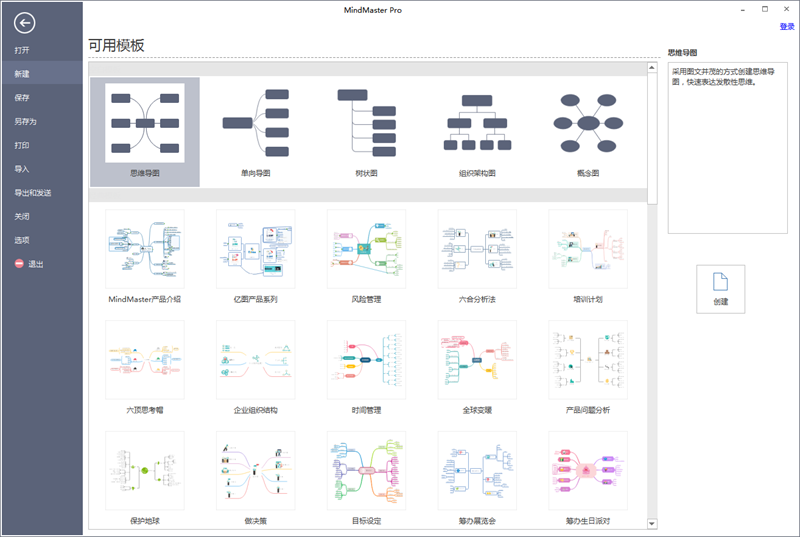
2.选择合适的思维导图模板;
在“可用模板”上方,有5中常用的空白思维导图模板。如果您选择此模板来创建思维导图,您需要再次手动添加主题和分支。
在空白模板下面,有很多思维导图模板,有内容和具体的结构分支。点击模板,在可用模板的右侧预览模板。
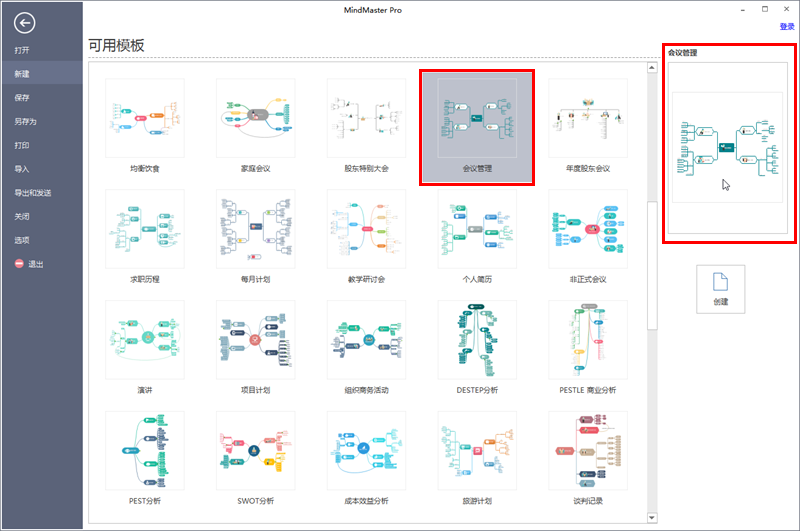
3.双击用模板绘制;
选中需要的模板后,双击模板,快速进入模板编辑界面。
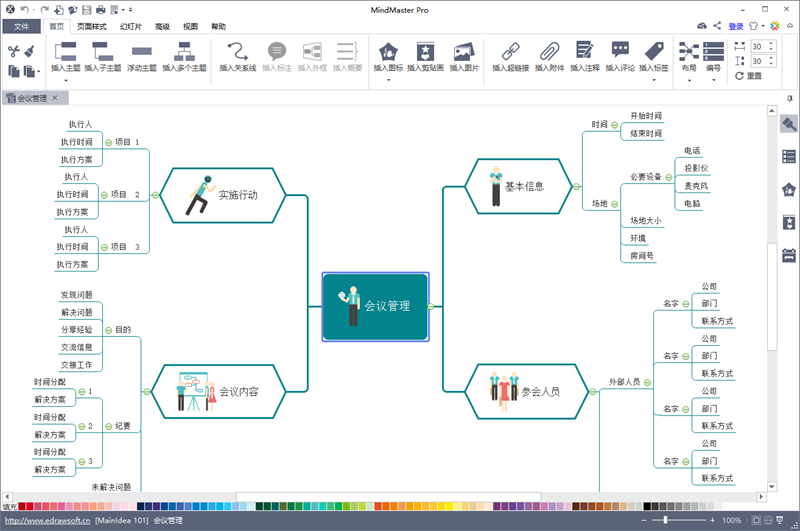
4.修改模板中的内容;
修改主题内容:选择主题,或者双击主题修改主题文本;
添加主题或子主题:点击主题右下角的浮动按钮,快速添加下一级主题;
替换剪贴画:在思维导图中选择插入的剪贴画,用鼠标右键选择“插入剪贴画”打开剪贴画面板,用Delete键或鼠标右键删除原来的剪贴画,然后在剪贴画面板中插入需要的图形。
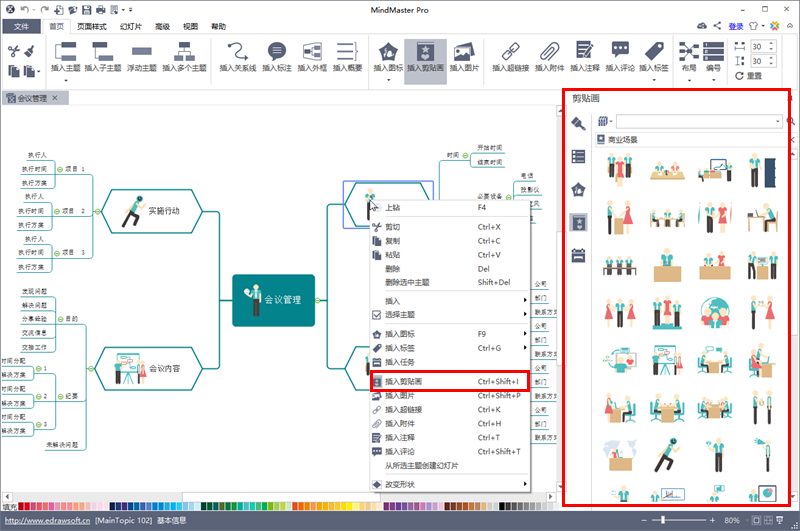
插入图标:在主页菜单中,单击插入图标,在图标面板中选择要插入的图表,双击它以将其插入到所选主题中。
其他操作可以看:MindMaster视频教程。
5.润色思维导图。
方法一:在页面风格菜单中,可以重置主题的风格、颜色、字体、彩虹色、手绘风格,在思维导图中添加背景图片、水印等等。
方法二:打开软件右侧的格式工具,在页面面板中,还可以设置主题样式、颜色、字体等。

方法二:打开软件右侧的格式工具,在中央主题面板设置主题的形状、分支、字体样式。

以上是关于MindMaster用模板创建思维导图的方法。想了解MindMaster如何用模板创建思维导图的用户可以尝试以上方法。希望以上方法能给大家带来更多的帮助。
免责声明:本站所有文章内容,图片,视频等均是来源于用户投稿和互联网及文摘转载整编而成,不代表本站观点,不承担相关法律责任。其著作权各归其原作者或其出版社所有。如发现本站有涉嫌抄袭侵权/违法违规的内容,侵犯到您的权益,请在线联系站长,一经查实,本站将立刻删除。
本文来自网络,若有侵权,请联系删除,如若转载,请注明出处:https://www.freetrip88.com/baike/293362.html
